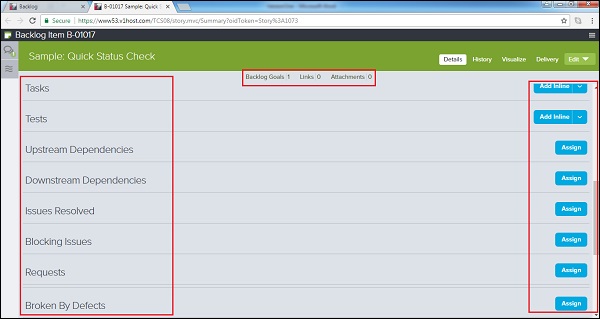VersionOne - เรื่องราว
เรื่องราวแสดงถึงความต้องการเพิ่มเติมหรือการเปลี่ยนแปลงในฟังก์ชันการทำงานที่มีอยู่หรือคุณสมบัติใหม่ เรื่องราวคือหน่วยของคุณค่าทางธุรกิจที่สามารถประเมินทดสอบและดำเนินการให้เสร็จสิ้นได้ภายในระยะเวลาที่กำหนด
เรื่องราวประกอบด้วยสองด้านส่วนใหญ่ -
เกณฑ์การยอมรับของฟังก์ชันเพื่อกำหนดการทดสอบการยอมรับ
งานทั้งหมดจะต้องดำเนินการโดยทีมงานเพื่อส่งมอบเรื่องราว
เพิ่มเรื่องราว
ในส่วนนี้เราจะเรียนรู้วิธีการเพิ่มเรื่องราว เจ้าของผลิตภัณฑ์สามารถเพิ่มเรื่องราวได้ โดยปกติสมาชิกในทีมจะไม่สามารถเพิ่มเรื่องราวได้จนกว่าจะมีบทบาทพิเศษเช่นผู้ดูแลระบบเจ้าของผลิตภัณฑ์หัวหน้าทีม ฯลฯ มีหลายวิธีในการเพิ่มเรื่องราว เราจะพูดถึงวิธีต่างๆเป็นตัวเลือกด้านล่าง
หลังจากนั้นสัญลักษณ์สีเขียวจะปรากฏขึ้น สัญลักษณ์แทนเรื่องราว
ตัวเลือกที่ 1
ไปที่ Product Planner → Backlog
คลิกที่ปุ่ม Add Backlog Item Inline ที่ด้านบนขวา
มันจะเพิ่มแถวบนสุดอย่างรวดเร็วซึ่งผู้ใช้ต้องป้อนรายละเอียดและคลิกที่ปุ่มบันทึก เพิ่มเรื่องราวลงในรายการค้างเป็นแถวบนสุด
ภาพหน้าจอต่อไปนี้แสดงวิธีการเพิ่มเรื่องราวแบบอินไลน์ -
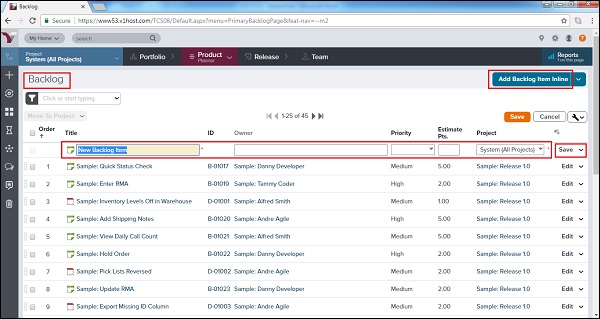
ทางเลือกที่ 2
ไปที่ Product Planner → Backlog
คลิกที่สัญลักษณ์ลูกศรของปุ่ม Add Backlog Item Inline ที่ด้านบนขวา
คลิกที่ตัวเลือก Add Backlog Item
หน้าต่างใหม่จะเปิดขึ้นพร้อมกับช่องต่างๆเพื่อป้อนรายละเอียดเกี่ยวกับเรื่องราว
เมื่อป้อนรายละเอียดแล้วผู้ใช้คลิกที่ปุ่มบันทึก / บันทึกและดู / บันทึกและใหม่ เพิ่มเรื่องราวลงในรายการค้างและปรากฏขึ้นตามวิธีการเรียงลำดับที่ประยุกต์ใช้
ภาพหน้าจอต่อไปนี้แสดงวิธีการเพิ่มรายละเอียดเรื่องราว -
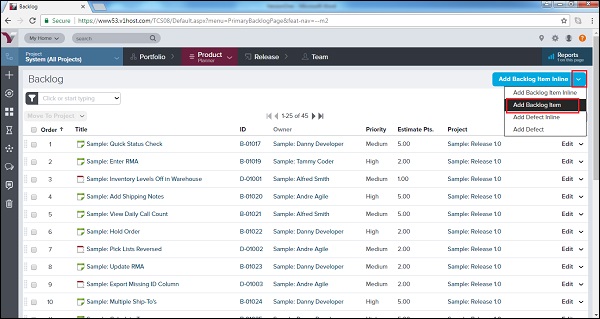
ภาพหน้าจอต่อไปนี้แสดงหน้ารายละเอียดเรื่องราว -
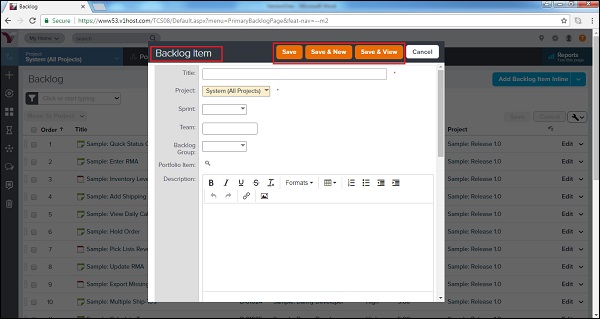
ตัวเลือก 3
คลิกที่ไอคอน + ที่เมนูแถบด้านข้าง จะเปิดตัวเลือกเพิ่มใหม่
คลิกที่ตัวเลือก Backlog Item ตามที่แสดงในภาพหน้าจอต่อไปนี้
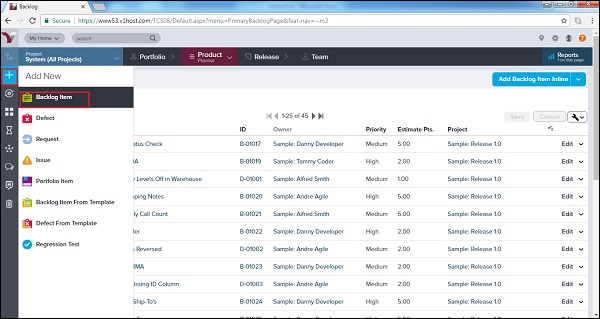
หน้าต่างใหม่จะเปิดขึ้นพร้อมกับช่องต่างๆเพื่อป้อนรายละเอียดเกี่ยวกับเรื่องราว
เมื่อป้อนรายละเอียดแล้วผู้ใช้คลิกที่ปุ่มบันทึก / บันทึกและดู / บันทึกและใหม่เพื่อเพิ่มเรื่องราวลงในรายการค้าง
เข้าถึงรายละเอียดเรื่องราว
หลังจากการเพิ่มเรื่องราวแล้วสมาชิกในทีมทุกคนสามารถเข้าถึงรายละเอียดที่มีสิทธิ์เข้าถึงโครงการได้ ในส่วนนี้เราจะพูดถึงวิธีการดูรายละเอียดทั้งหมดของเรื่องราว
หากต้องการดูรายละเอียดเรื่องราวให้คลิกที่ชื่อหรือรหัสที่ใดก็ได้ที่ปรากฏใน VersionOne จะเปิดรายละเอียดเรื่องราวในหน้าต่างป๊อปอัปใหม่
การสนทนาและสตรีมกิจกรรมจะปรากฏที่ด้านซ้ายของหน้า
ที่ด้านขวาบนจะมีเมนูการทำงานปรากฏขึ้น
ลิงก์ความสัมพันธ์จะแสดงอยู่ที่แถบด้านบน
หน้าหลักประกอบด้วยรายละเอียดเรื่องราว
ภาพหน้าจอต่อไปนี้แสดงหน้ารายละเอียดเรื่องราว -
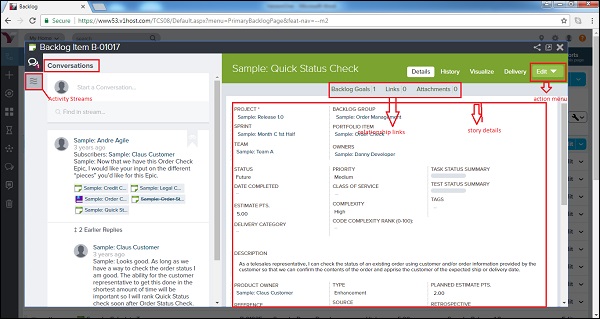
จากหน้ารายละเอียดเรื่องราวคุณสามารถดำเนินการงานระดับสูงต่อไปนี้ได้โดยใช้แท็บที่ด้านขวาบนของตาราง -
| หากผู้ใช้ต้องการ ... | ทำเช่นนี้... |
|---|---|
| ดูหรืออัปเดตรายละเอียดเรื่องราว | คลิก Details แท็บ |
| ดูประวัติการเปลี่ยนแปลงของเรื่องราว | คลิก History แท็บ |
| ดูการแสดงภาพกราฟิกของความสัมพันธ์ของเรื่องราวกับชิ้นงานอื่น ๆ | คลิก Visualize แท็บ |
| แก้ไขรายละเอียดเรื่องราว | คลิกที่เมนูแบบเลื่อนลงเพื่อเลือกไฟล์ Editจากนั้นเปิดหน้าต่างแก้ไขเรื่องราว ผู้ใช้ยังสามารถเปิดเมนูแบบเลื่อนลงนี้เพื่อดำเนินการอื่น ๆ (Plan Story, Add Task, Add Test, Generate Parent Epic, Copy, Sign Me Up, Block, Split, Quick Close, Close and Convert to Defect, Delete, and Watch Story ). |
ภาพหน้าจอต่อไปนี้แสดงแท็บงานระดับสูง -
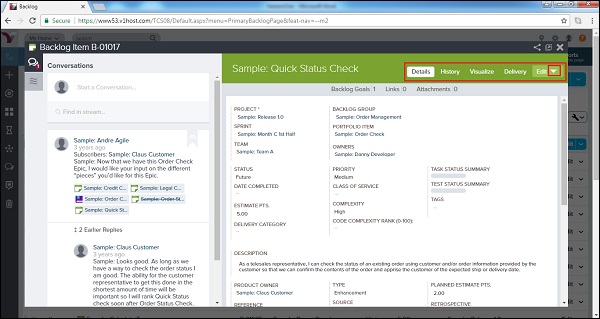
จัดการรายละเอียดเรื่องราว
ที่ด้านล่างของหน้ารายละเอียดเรื่องราวผู้ใช้สามารถใช้ฟังก์ชันต่อไปนี้ได้โดยคลิกปุ่มเพิ่มหรือมอบหมาย หากต้องการลบรายการใด ๆ ผู้ใช้สามารถคลิกลบออกจากเรื่องราวที่เลือก
| หากผู้ใช้ต้องการ ... | ทำเช่นนี้... |
|---|---|
| เพิ่มไฟล์ task | ไปที่ Tasks แล้วคลิก Add Inline. |
| เพิ่มการทดสอบใหม่ | ไปที่ Tests แล้วคลิก Add Inline. |
| กำหนดการอ้างอิงต้นน้ำจากงานค้างที่มีอยู่ | ไปที่ Upstream Dependencies แล้วคลิก Assign. |
| กำหนดการอ้างอิงดาวน์สตรีมจากงานค้างที่มีอยู่ | ไปที่ Downstream Dependencies แล้วคลิก Assign. |
| ระบุ (เลือก) ปัญหาได้รับการแก้ไขแล้ว | ไปที่ Issues Resolved แล้วคลิก Assign. |
| เลือกปัญหาที่มีอยู่เพื่อกำหนดเป็นปัญหาการบล็อก | ไปที่ Blocking Issues แล้วคลิก Assign. |
| เลือกรายการค้างที่มีอยู่ซึ่งได้รับผลกระทบจากข้อบกพร่อง | ไปที่ Breaks Workitems แล้วคลิก Assign. |
| เลือกคำขอที่มีอยู่ | ไปที่ Requests แล้วคลิก Assign. |
| เลือกข้อบกพร่องที่มีอยู่ซึ่งทำลายเรื่องราวที่เลือก | ไปที่ Broken By Defects แล้วคลิก Assign. |
| กำหนดโครงสร้างล่าสุดที่ได้รับผลกระทบจากไฟล์ defect | ไปที่ Last Affected Build Runs แล้วคลิก Assign. |
| เพิ่มเอกสารรีโมทลิงค์ใหม่ | ไปที่ Links แล้วคลิก Add.. |
| เพิ่มไฟล์แนบใหม่ | ไปที่ Attachments แล้วคลิก Add.. |
ภาพหน้าจอต่อไปนี้แสดงวิธีจัดการรายละเอียดเรื่องราว -